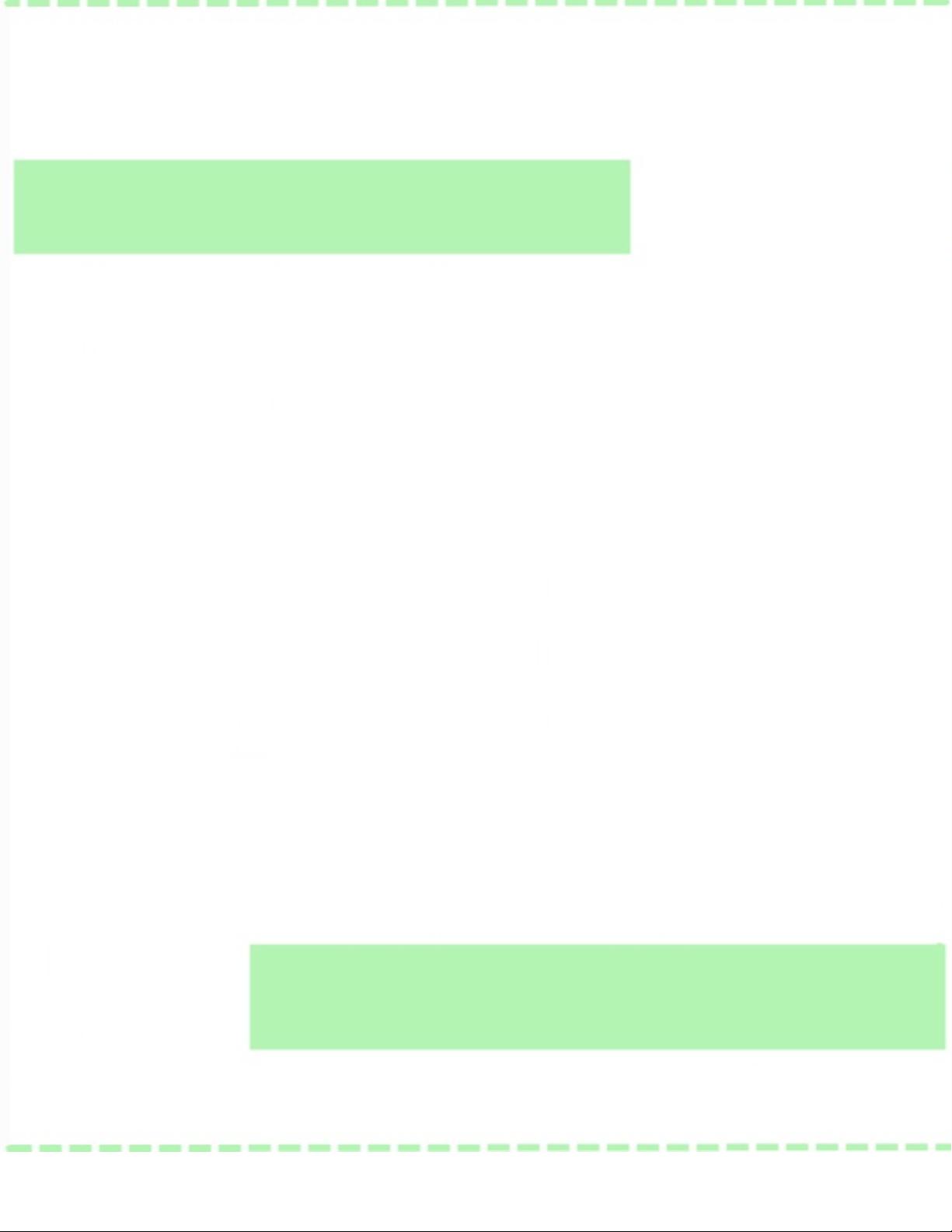Linux服务器安装网卡驱动步骤详解
版权申诉
182 浏览量
更新于2024-09-02
收藏 123KB DOC 举报
"这篇文档总结了在Linux服务器上安装网卡驱动的一般步骤,并通过两个具体案例(IBM X3650和HP DL320G5)详细说明了安装过程。"
在Linux环境中,安装服务器网卡驱动是确保网络功能正常运行的关键步骤。以下是一般的安装流程:
1. **确认驱动来源**:通常,服务器制造商提供的驱动光盘包含了必要的驱动程序。如果未提供,可以从制造商的官方网站下载。
2. **挂载驱动介质**:将驱动光盘或USB驱动器插入服务器,然后挂载到一个挂载点,例如`/mnt/cdrom`或`/mnt/usb`。
3. **查找驱动文件**:进入挂载点,找到与网卡相关的驱动程序文件,可能是`.tgz`、`.rpm`或其他压缩格式。
4. **复制驱动**:将驱动文件复制到根目录`/root`,以便后续处理。
5. **解压并编译安装**:使用`tar`命令解压文件,然后进入解压后的目录,执行`make`和`make install`命令进行编译和安装。
6. **扫描硬件**:重启服务器或运行`service kudzu start`以扫描新硬件。
7. **配置网络**:系统可能自动配置网卡,或者需要手动通过配置向导设置IP地址。
案例1涉及的是IBM X3650服务器。在Red Hat Enterprise Linux旧版本中,可能需要手动加载网卡驱动。首先,需要安装必要的开发工具,如`rpm-build`和`kernel-devel`,接着下载`bnx2`驱动源码包,通过`rpm`命令安装和编译驱动。最后,重启服务器,按照提示配置网络。
案例2是关于HP DL320G5在REDHAT AS4下的驱动安装。这个案例没有给出完整的步骤,但通常涉及类似的过程:下载并安装适合该型号服务器的网卡驱动,然后在系统启动时进行网络配置。
这些步骤和案例展示了在不同服务器平台上安装网卡驱动的通用性和差异性。对于特定服务器型号,必须参考相应的硬件文档和制造商提供的指导,以确保正确安装驱动并避免任何兼容性问题。
点击了解资源详情
点击了解资源详情
点击了解资源详情
2008-12-18 上传
2009-06-05 上传
2022-03-01 上传
2021-11-18 上传
2021-12-14 上传
2012-08-21 上传
love87421
- 粉丝: 0
- 资源: 6万+
最新资源
- Python中快速友好的MessagePack序列化库msgspec
- 大学生社团管理系统设计与实现
- 基于Netbeans和JavaFX的宿舍管理系统开发与实践
- NodeJS打造Discord机器人:kazzcord功能全解析
- 小学教学与管理一体化:校务管理系统v***
- AppDeploy neXtGen:无需代理的Windows AD集成软件自动分发
- 基于SSM和JSP技术的网上商城系统开发
- 探索ANOIRA16的GitHub托管测试网站之路
- 语音性别识别:机器学习模型的精确度提升策略
- 利用MATLAB代码让古董486电脑焕发新生
- Erlang VM上的分布式生命游戏实现与Elixir设计
- 一键下载管理 - Go to Downloads-crx插件
- Java SSM框架开发的客户关系管理系统
- 使用SQL数据库和Django开发应用程序指南
- Spring Security实战指南:详细示例与应用
- Quarkus项目测试展示柜:Cucumber与FitNesse实践